PNG转PDF格式怎么弄?在数字化时代,图片与文档的转换是日常办公和学习中不可或缺的一环。PNG作为一种广泛使用的无损压缩图片格式,因其高质量和透明度支持而深受喜爱。然而,在需要将多张PNG图片整合成一份文档进行分享或打印时,将其转换为PDF格式便成为了一个常见需求。本文将详细介绍三种实用的图片转PDF方法,帮助大家轻松实现图片格式的转换。

方法一:使用改图鸭在线网站
改图鸭支持将PNG、JPG等多种常见图片格式转换成PDF格式,这意味着用户无需担心图片格式不兼容的问题,可以轻松地将各种类型的图片转换为PDF文件。改图鸭支持批量上传图片文件,并可以将所有图片转换到一个PDF文档里。这对于需要处理大量图片的用户来说,无疑大大提高了工作效率。
操作步骤:
1.在网站的功能栏中找到【图片文件转换】-【图片转PDF】功能,进入后点击【添加图片】按钮上传需要转换的图片。
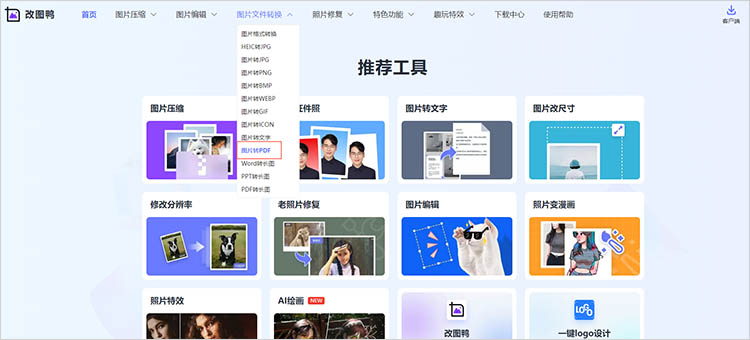
2.根据需求调整导出设置,有需要的话记得勾选【合并为一个文件】。
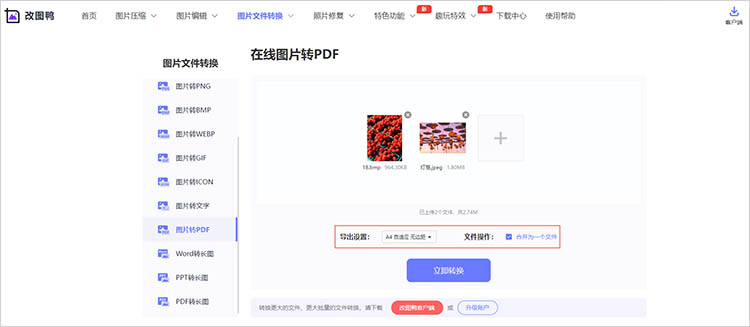
3.点击【立即转换】,网站就会自动开始进行转换。转换完成后,点击【立即下载】可以手动保存转换后的文件。
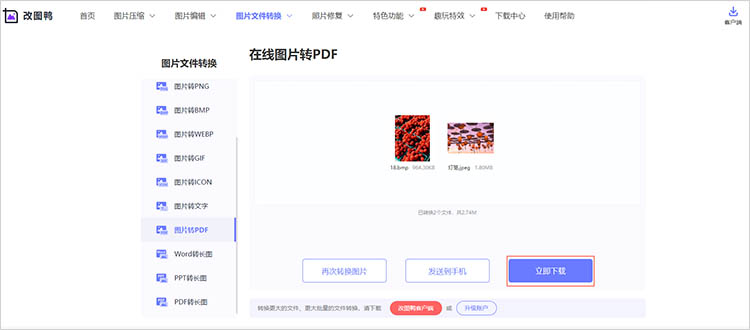
方法二:使用PDF打印功能
利用PDF打印功能,用户无需额外下载第三方软件,适用于需要将单个或多个PNG文件快速保存为PDF的用户,尤其是在进行文件夹整理或打印准备时,使用方便且高效。
操作步骤:
1.在文件管理器中定位到需要转换的PNG文件,双击文件,用默认的图像查看器打开。
2.在图像查看器中,点击右上角的打印图标。在打印设置窗口中,从【打印机】下拉菜单中选择“Microsoft Print to PDF”。
3.根据需要调整纸张大小、方向等参数,然后点击【打印】。选定保存位置并为文件命名,点击【保存】,即可完成转换。
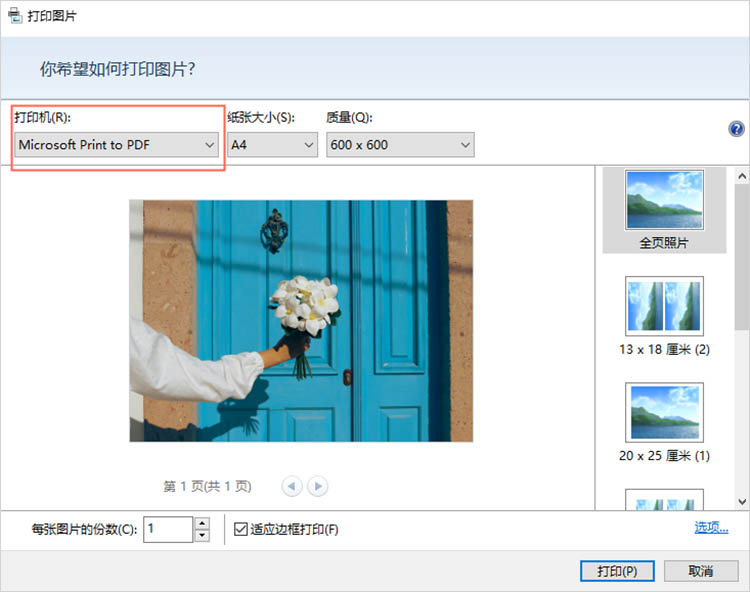
方法三:使用图片编辑助手
图片编辑助手提供了一键转换的功能,用户只需简单几步操作即可完成图片到PDF的转换,大大提高了工作效率。支持批量添加图片进行转换,对于有大量图片需要处理的用户来说,这一功能尤为实用,能够显著节省时间。
操作步骤:
1.打开软件,找到【格式转换】功能。通过【添加图片】按钮,上传待转换的图片。
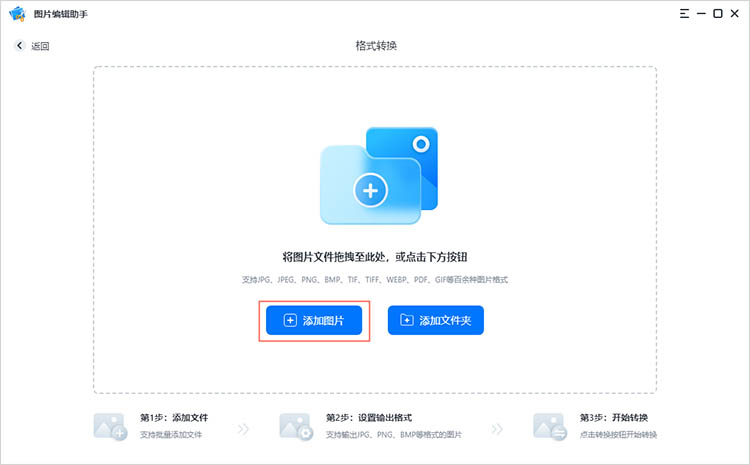
2.在【转换格式】下拉菜单中,选择PDF作为目标格式。确定好转换后文件的保存位置,点击【开始转换】即可。
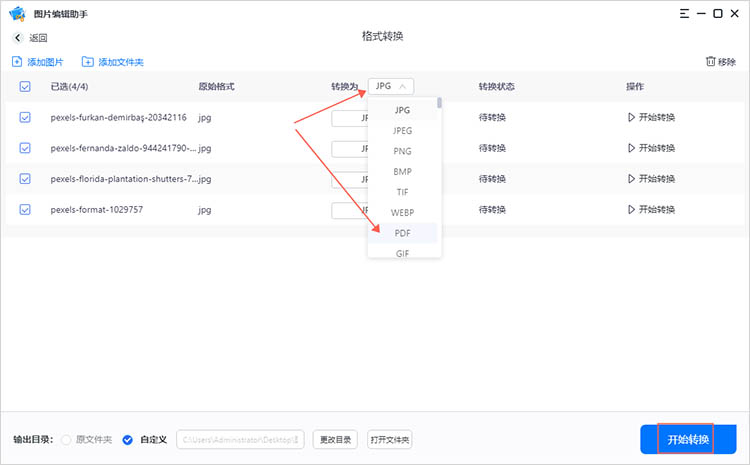
以上就是有关“PNG转PDF格式怎么弄”的全部内容,本文介绍的每种方法都有其独特的优势,用户可以根据自身的需求和偏好来选择合适的一种。无论是日常办公中的文档整理,还是学习中的资料分享,掌握这些转换技巧都将为我们的工作和生活带来极大的便利。希望本文的介绍能帮助大家更好地利用数字化工具,提升工作效率,享受更加顺畅的办公与学习体验。


